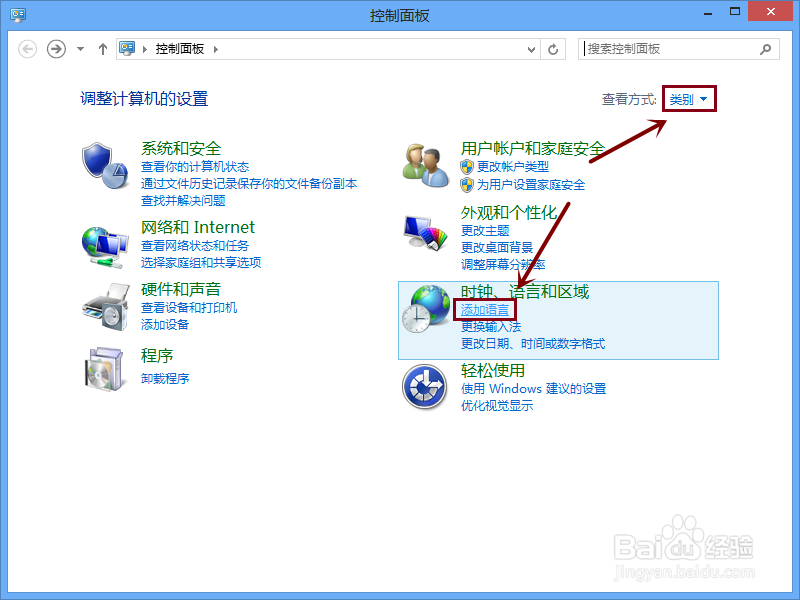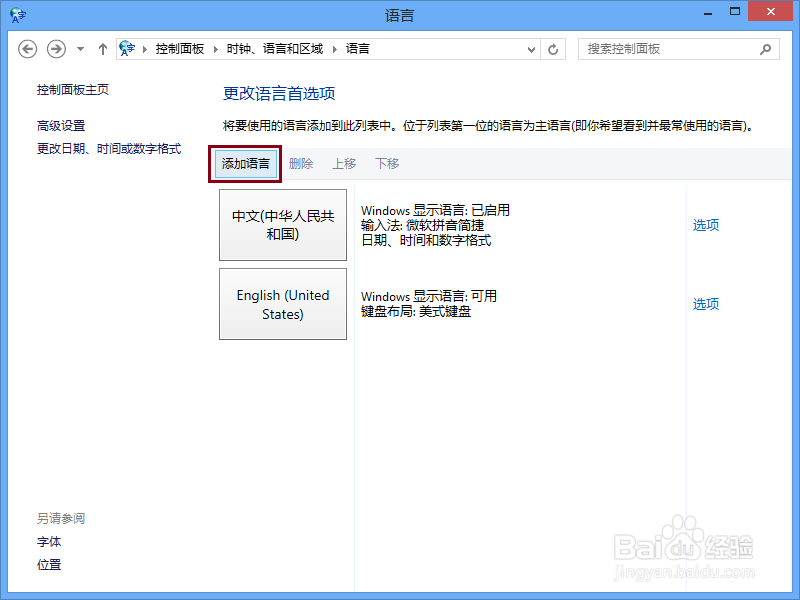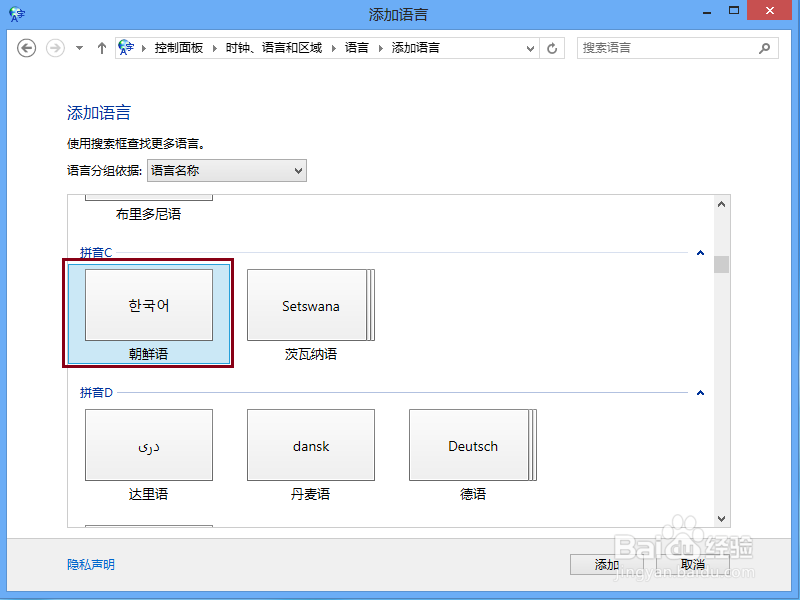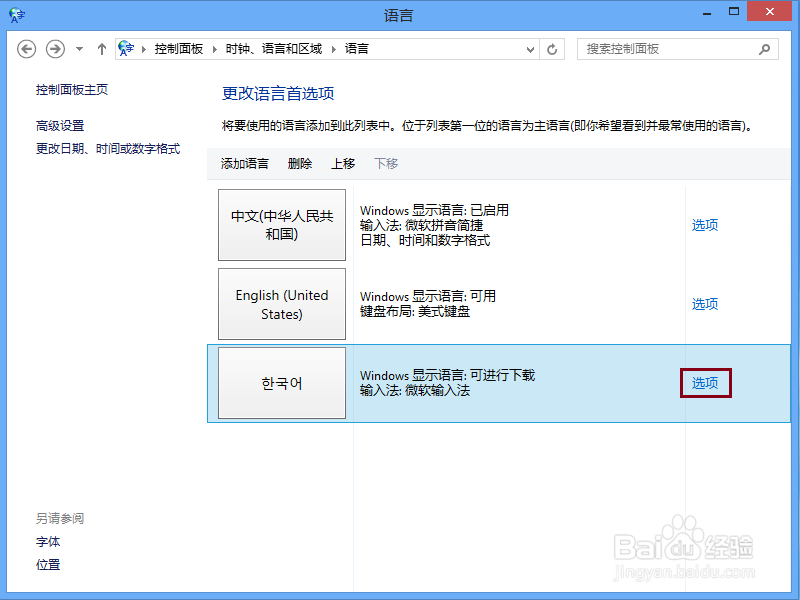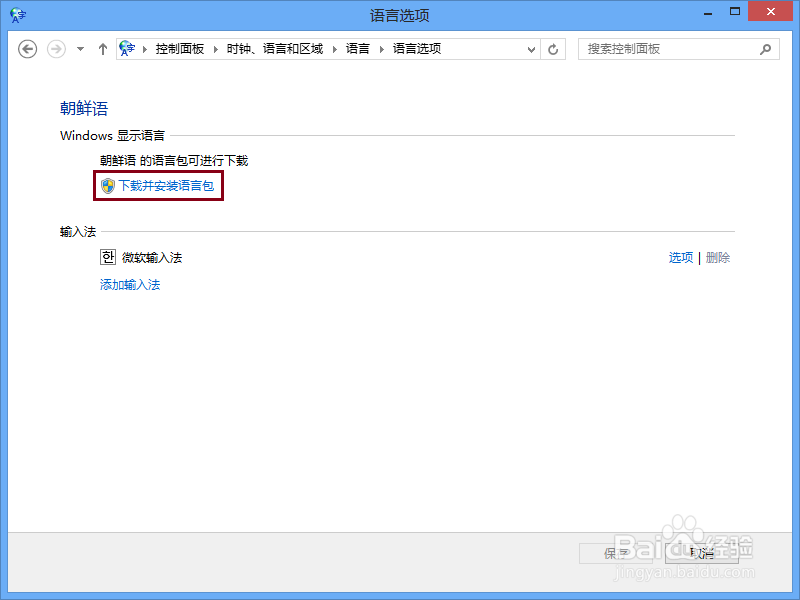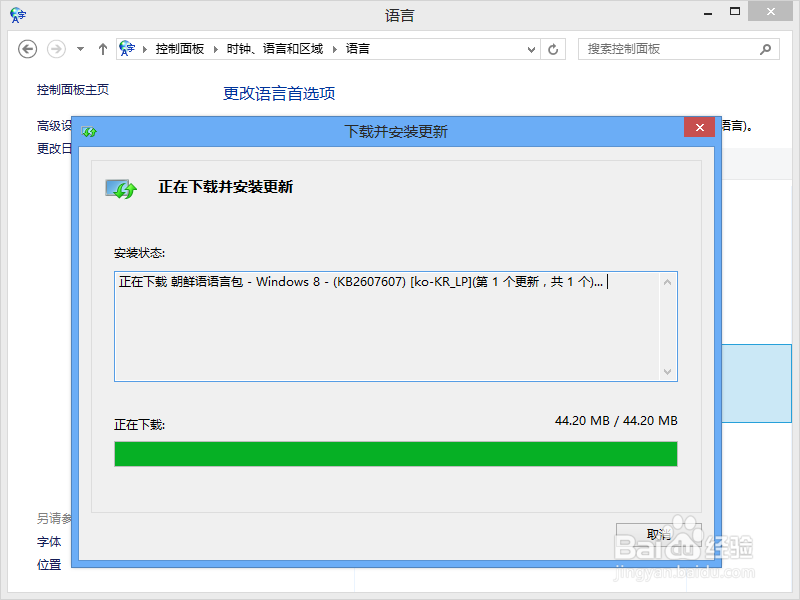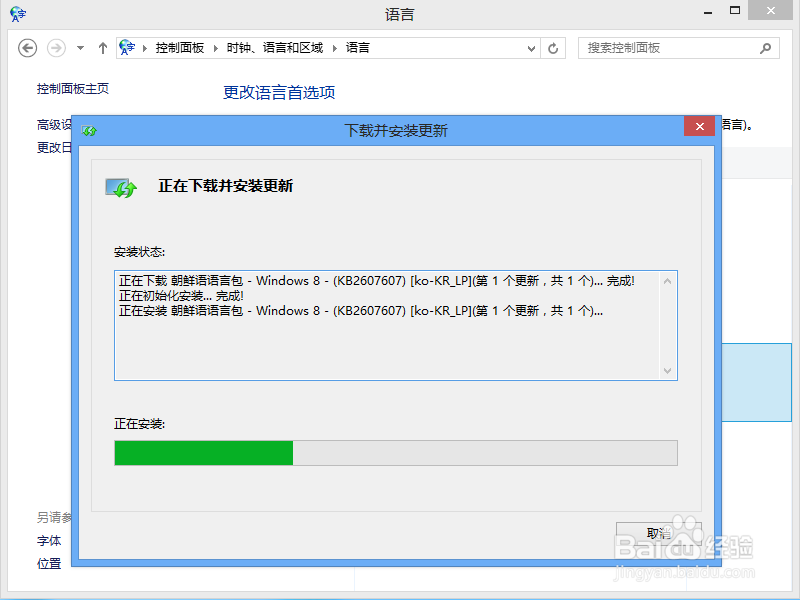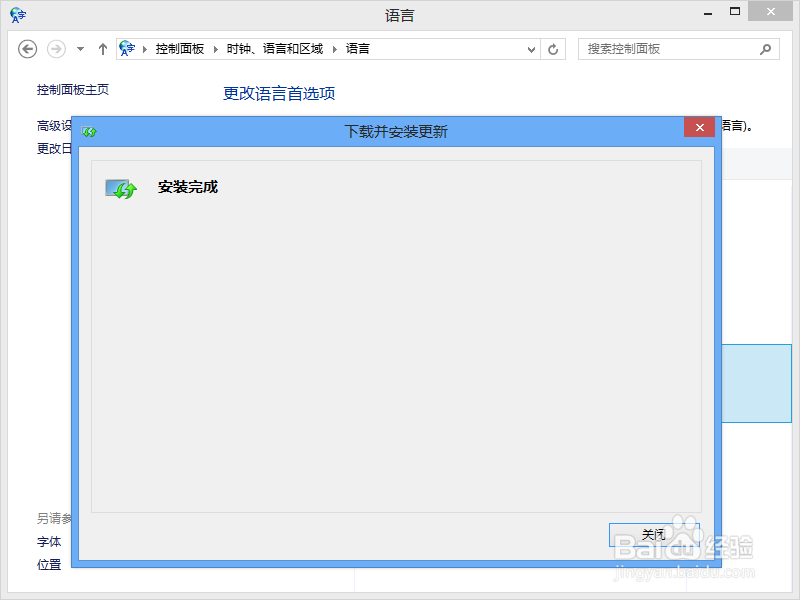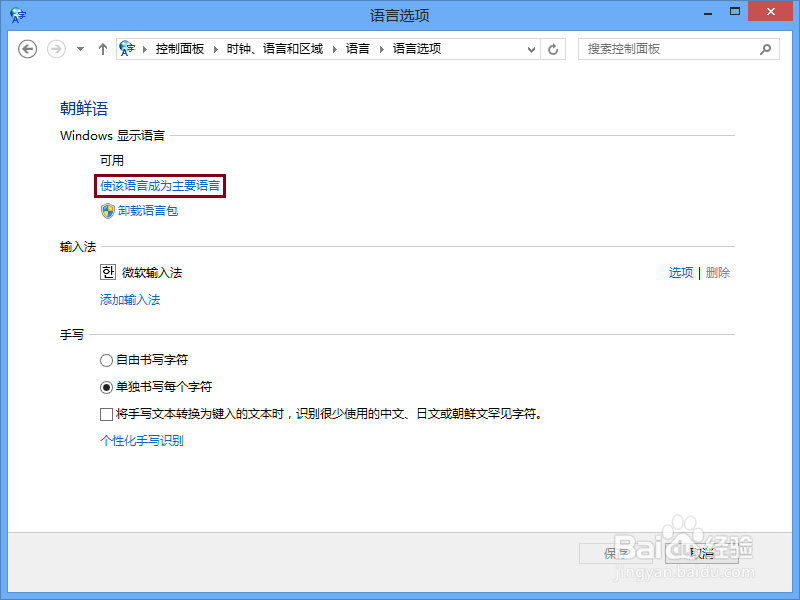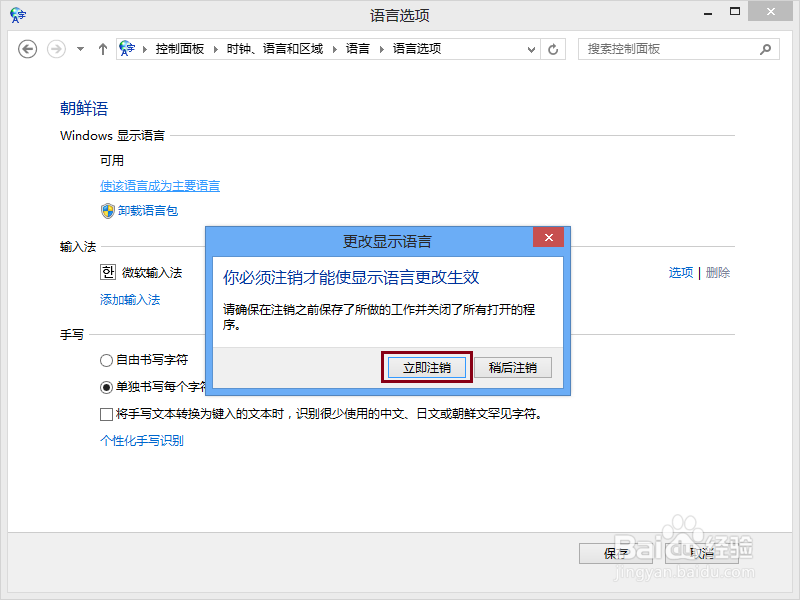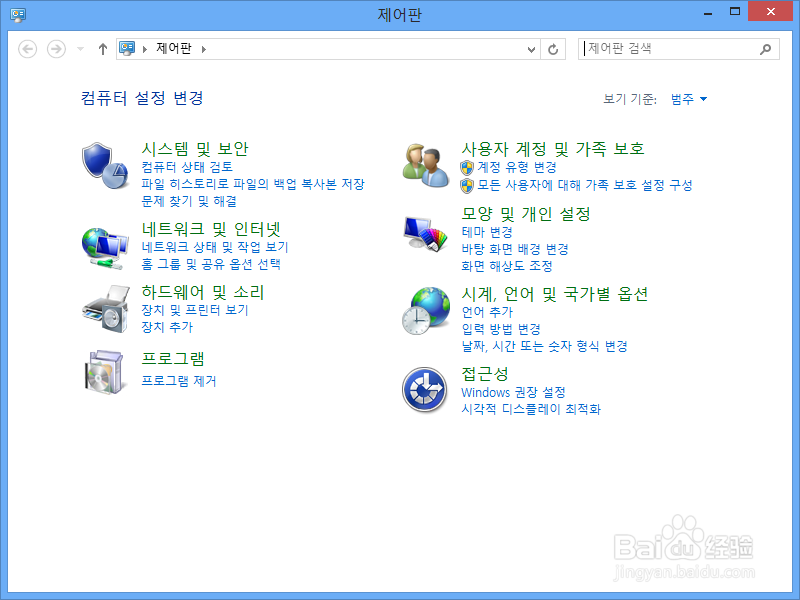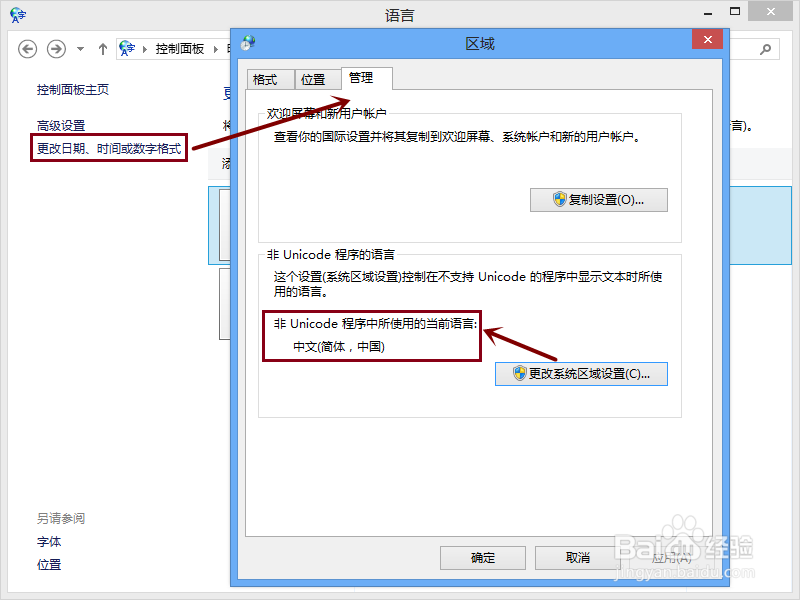怎样安装和切换Windows8/8.1的操作系统显示语言
1、Windows 8虽然还是按照操作系统语言的方式发行,但是已经做到了无论是什么操作系统语言,都可以通过下载和安装其他语言支葆扒豳峤持的方式,自由的切换操作系统语言,所以安装任意语言的操作系统,都不会影响Windows 8的国际化使用。因笔者安装的操作系统已经安装了中文和英文语言包支持,所以笔者这里就以增加韩语显示为例,为您展示怎样下载安装和切换Windows 8的操作系统语言。首先,打开“控制面板”,找到“时钟、语言和区域”,如果您的“控制面板”不是按照“类别”显示的,可以先切换到“类别”显示。
2、在“语言”窗口,显示了当前操作系统支持的显示语言,可以看到笔者的操作系统已经支持中文和英文显示,要增加韩语显示,可单击语言列表上面的“添加语言”。
3、在“添加语言”窗口,显示了Windows可以支持的全部语言,上下滑动,查找要增加的拳婊招稹语言,这里我们选择“朝鲜语”。当然,为了更菱诎逭幂方便查找,您也可以切换“语言分组依据”,选择按照“语言名称”排序或者使用其他方便您查找语言的排序方法。
4、添加语言之后,Windows会返回到“语言”窗口,在支持的语言列表中,选择“朝鲜语”,然后单击“选项”。
5、在打开的“语言选项”窗口,我们可以看到“显示语言”和“输入法”选项。因为语言包并没有默认安装,我们需要选择“下载并安装语言包”。
6、接下来Windows就开始下载语言包了,在此期间,您需要确保Windows的网络连接正常,否则下载会失败。
7、语言包下载完成之后,会自动进入安装程序,开始安装语言包,这个过程可能会需要一些时间,请耐心等待。
8、安装完成后,Windows会提示“安装完成”,单击“关闭”返回到语言选项窗口。
9、然后在“语言选项”窗口的“Windows显示语言”栏,单击“使该语言成为主要语言”。
10、更改Windows显示语言需要注销登录才可以,这个与常见的Linux发行版和苹果操作系统的处理方式基本上是一致的。单击“立即注销”,Windows会注销重新加载显示语言,并要求重新登录。
11、重新登录之后,Windows就切换到朝鲜语(韩语)了。完全看不懂的韩语界面就出现在面前了。
12、更换操作系蕙蝤叼翕统显示语言之后,可能会出现某些文件或文件名显示乱码的情况,这是由于Windows对非Unicode编码的识别出现问题导致的。例如操作系统语言由英文切换到中文时,可能会出现某些中文字符无法显示的情况,这个时候,需要告诉Windows对非Unicode编码采取的转换语言,常用中文的就指定中文。方法如下:进入“控制面板”-“时钟、语言和区域”-“更改日期、时间或数字格式”,然后切换到“管理”标签卡,找到“非 Unicode 的程序语言”-“更改系统区域设置”,将其设置为常用的语言,如中国,就选择“中文(简体,中国)”。